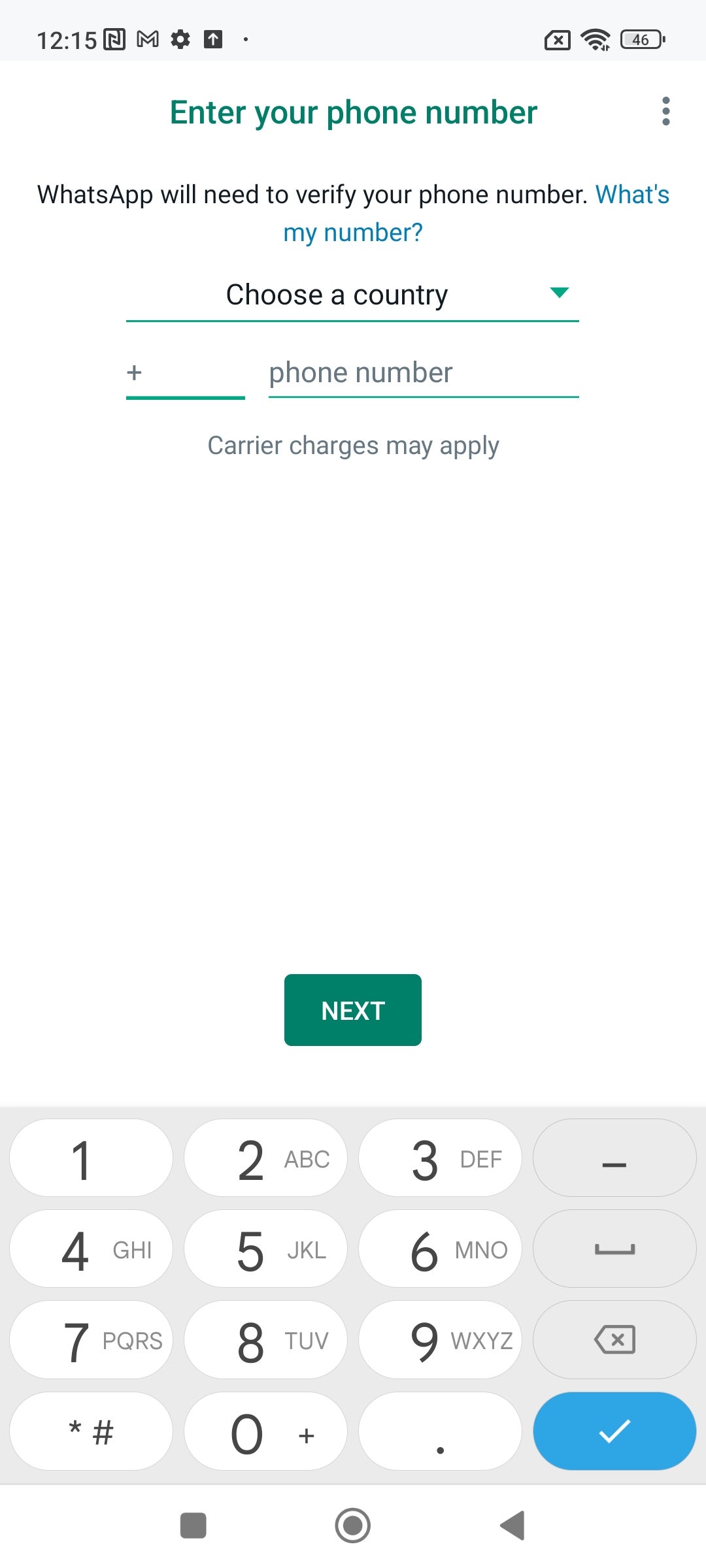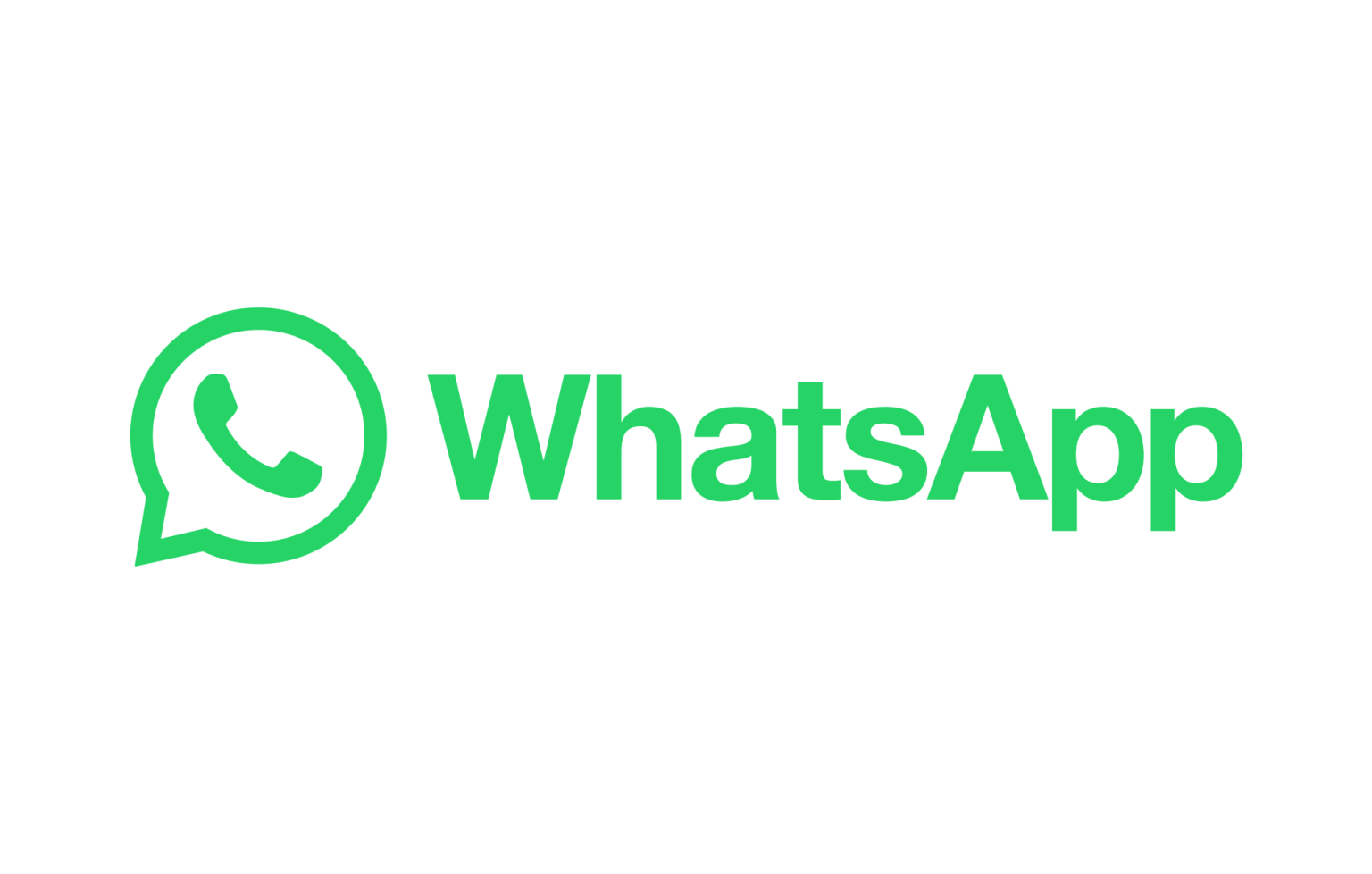Den Sprung von iOS zu Android schaffen? Es könnte Sie interessieren, ob es möglich ist, Ihre WhatsApp-Chats auf Ihr neues Telefon zu übertragen. Hier erfahren Sie, wie es geht und was Sie übertragen können.
WhatsApp ermöglicht die Übertragung am meisten Ihrer Daten von iOS auf Android – und umgekehrt.
Dazu gehören Kontoinformationen, Profilbilder, Einzelchats, Gruppenchats, Chatverlauf, Medien und Einstellungen. Ihre Anrufliste, Ihr Anzeigename und Ihr Status können nicht verschoben werden.
Der Vorgang ist auf jedem Android-Telefon möglich, obwohl Samsung mit Smart Switch eine eigene Methode dafür anbietet. Wenn Sie kürzlich ein Galaxy-Mobilteil in die Hand genommen haben, ist es möglicherweise vorzuziehen, stattdessen die Samsung Smart Switch-Methode zu verwenden.
Befolgen Sie für alle anderen die folgenden Schritte, um Ihre Daten von Ihrem alten iPhone auf Ihr glänzendes neues Android zu übertragen.
Was du brauchen wirst:
- Ein iPhone mit installierter WhatsApp-Version 2.21.160.17 oder höher
- Ein brandneues oder auf die Werkseinstellungen zurückgesetztes Android mit Android 12 oder höher
Die Kurzfassung
- Folgen Sie dem Einrichtungsprozess des Geräts auf Ihrem Android
- Verwenden Sie ein Kabel, um Ihre Telefone anzuschließen, wenn Sie den Bildschirm „Apps und Daten kopieren“ erreichen
- Lassen Sie Ihr iPhone entsperrt und fahren Sie mit den Kopierbildschirmen fort
- Scannen Sie den QR-Code mit der iPhone-Kamera
- Öffnen Sie WhatsApp für iOS, um Daten zu exportieren
- Trennen Sie das Kabel und melden Sie sich mit derselben Nummer bei WhatsApp auf Ihrem Android an
So übertragen Sie WhatsApp-Nachrichten von iOS auf Android
-
Schritt
1Folgen Sie dem Einrichtungsprozess des Geräts auf Ihrem Android-Telefon
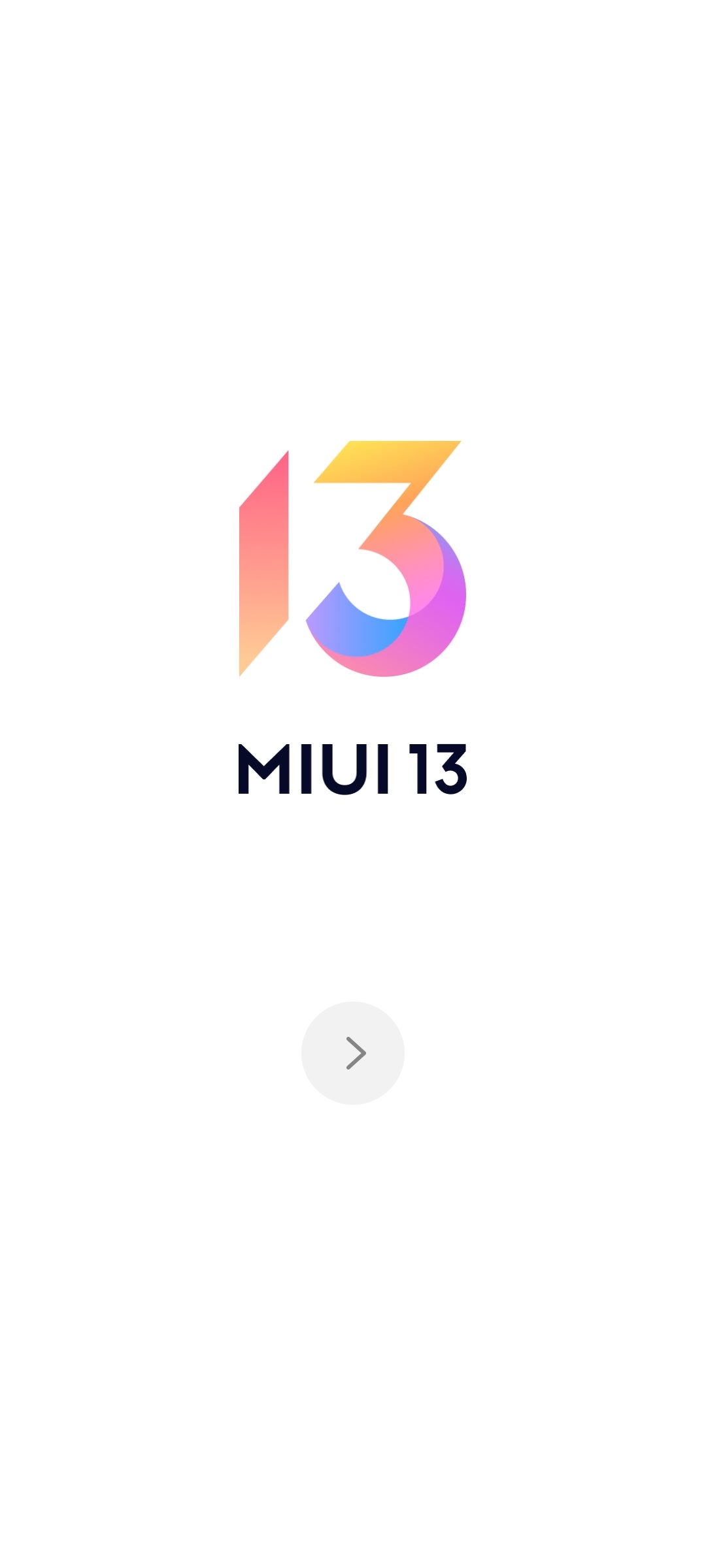
Du musst dein Android neu einrichten, um diesen Vorgang abzuschließen.
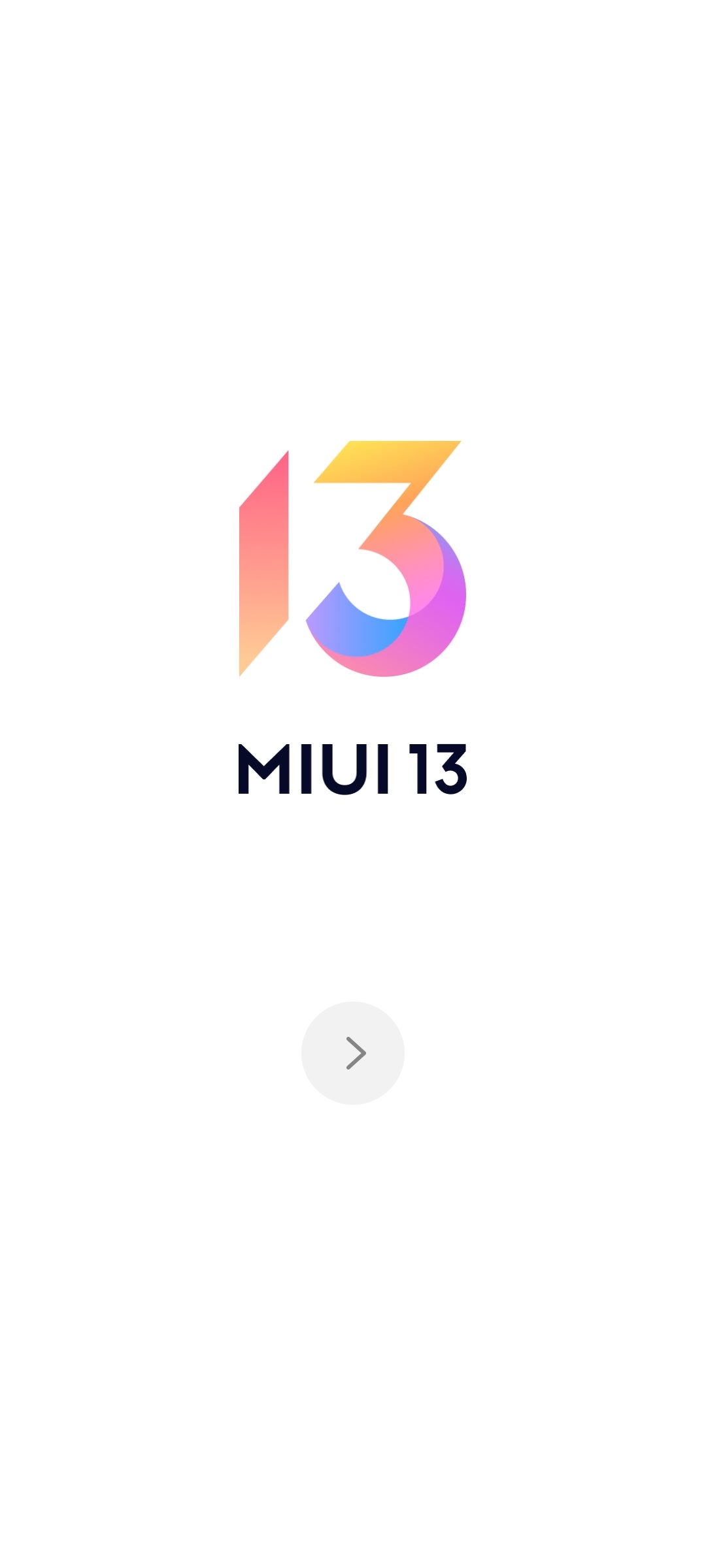
-
Schritt
2Wenn der Bildschirm „Apps und Daten kopieren“ angezeigt wird, verbinden Sie Ihr Android und iPhone mit einem USB-C-zu-Lightning-Kabel
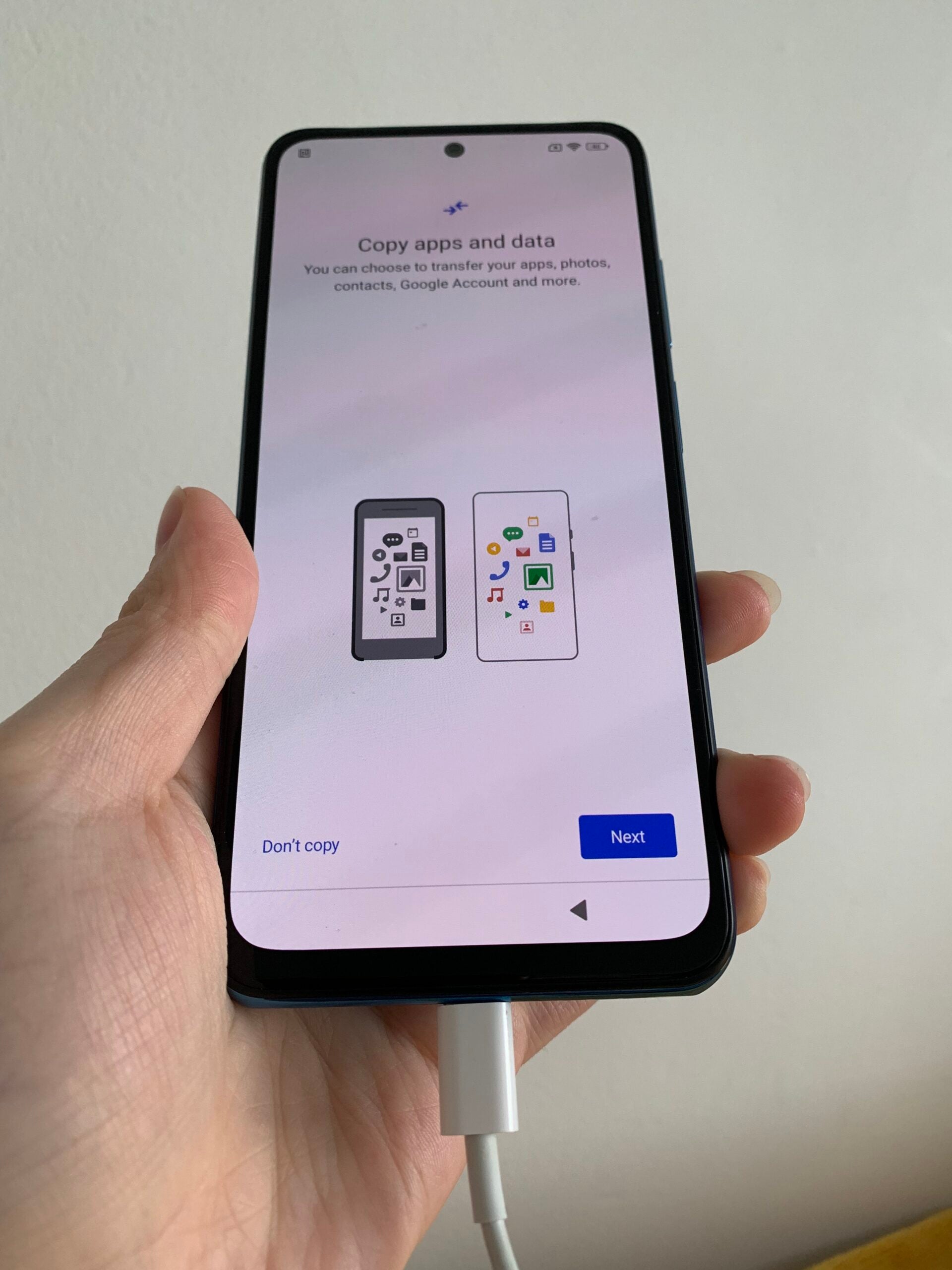
Stellen Sie sicher, dass Ihr iPhone entsperrt ist, wenn Sie dies tun, und tippen Sie auf dem iPhone auf Vertrauen, wenn Sie dazu aufgefordert werden.
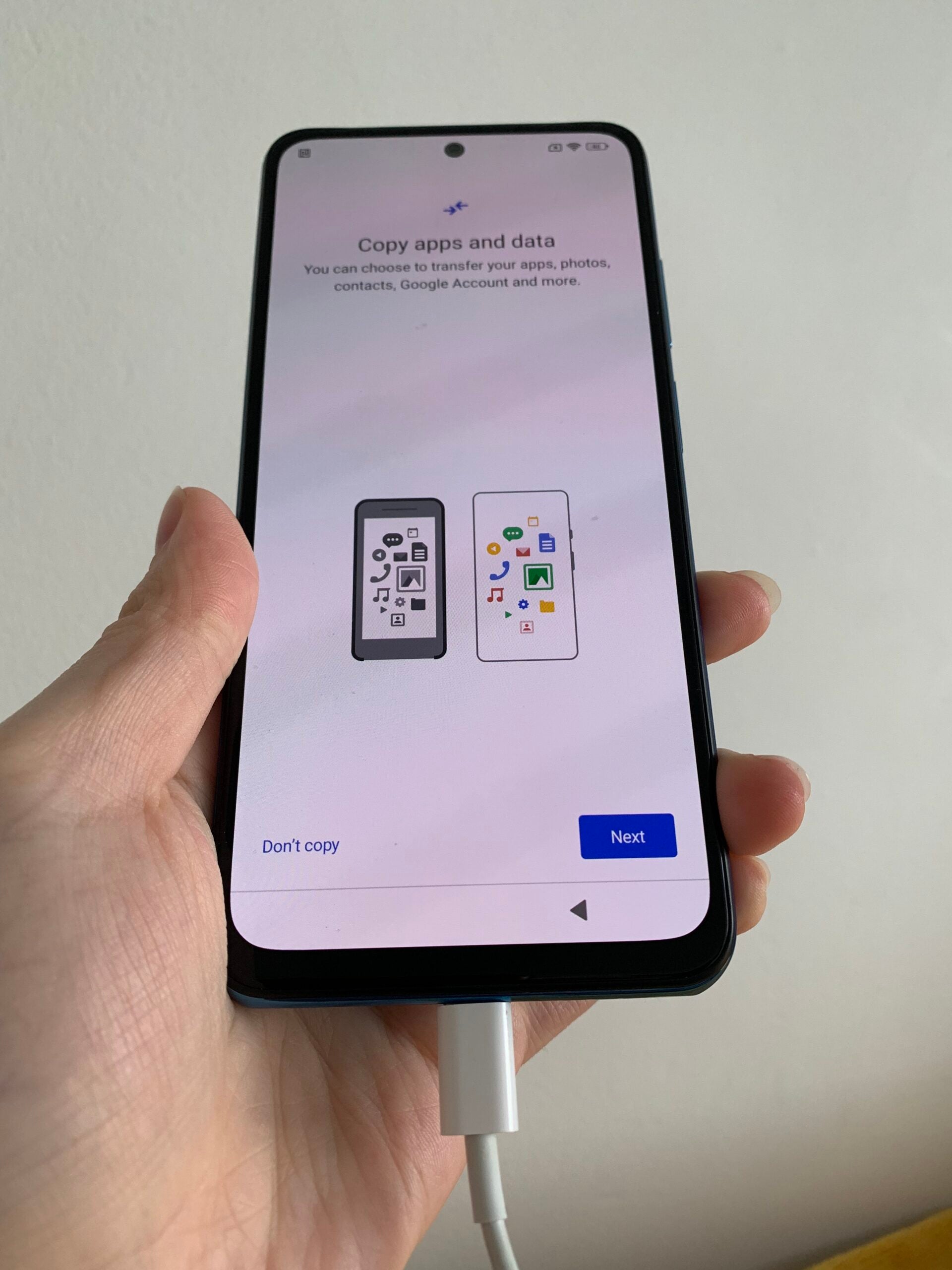
-
Schritt
3Fahren Sie mit den Kopierbildschirmen fort
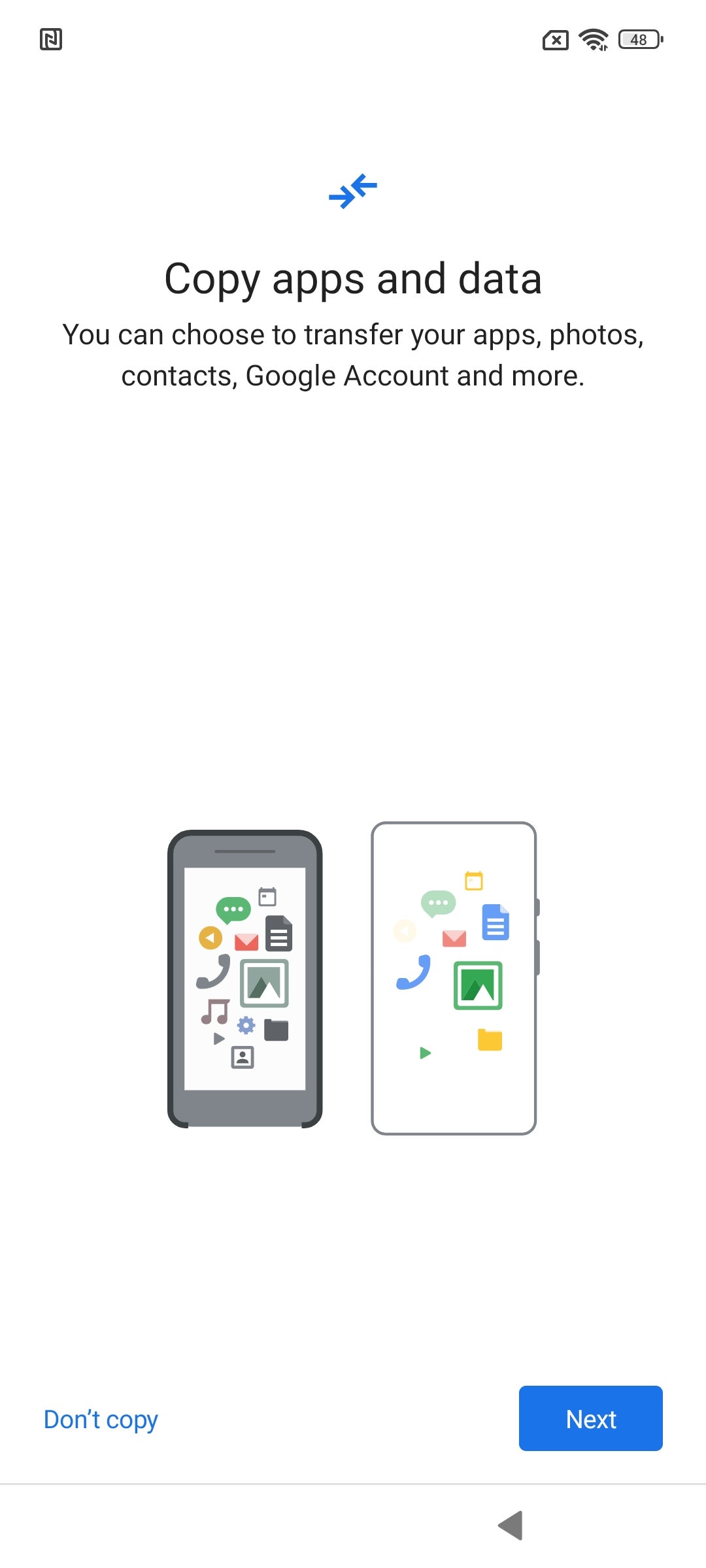
Sie müssen sicherstellen, dass Ihr iPhone die ganze Zeit entsperrt bleibt.
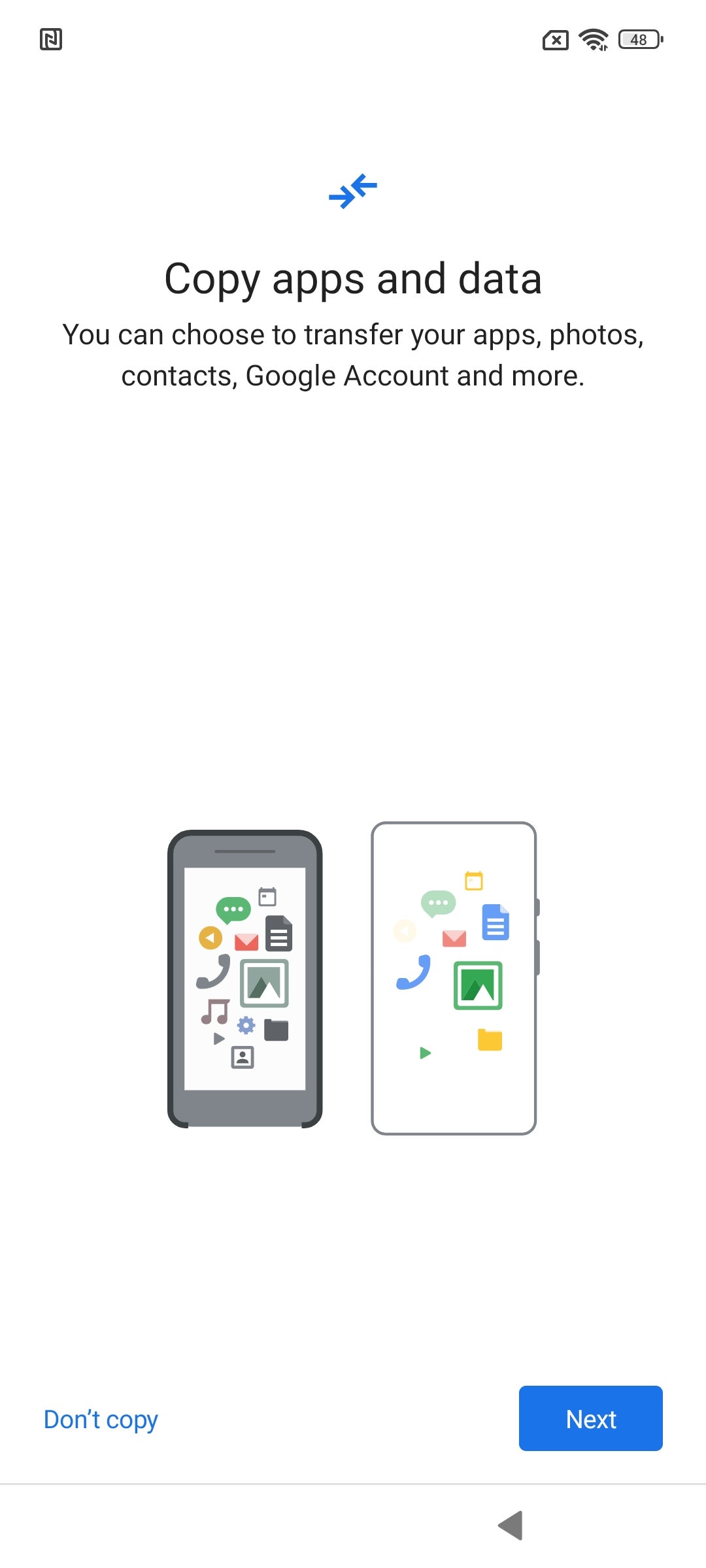
-
Schritt
4Wenn Sie dazu aufgefordert werden, verwenden Sie die iPhone-Kamera, um den QR-Code zu scannen
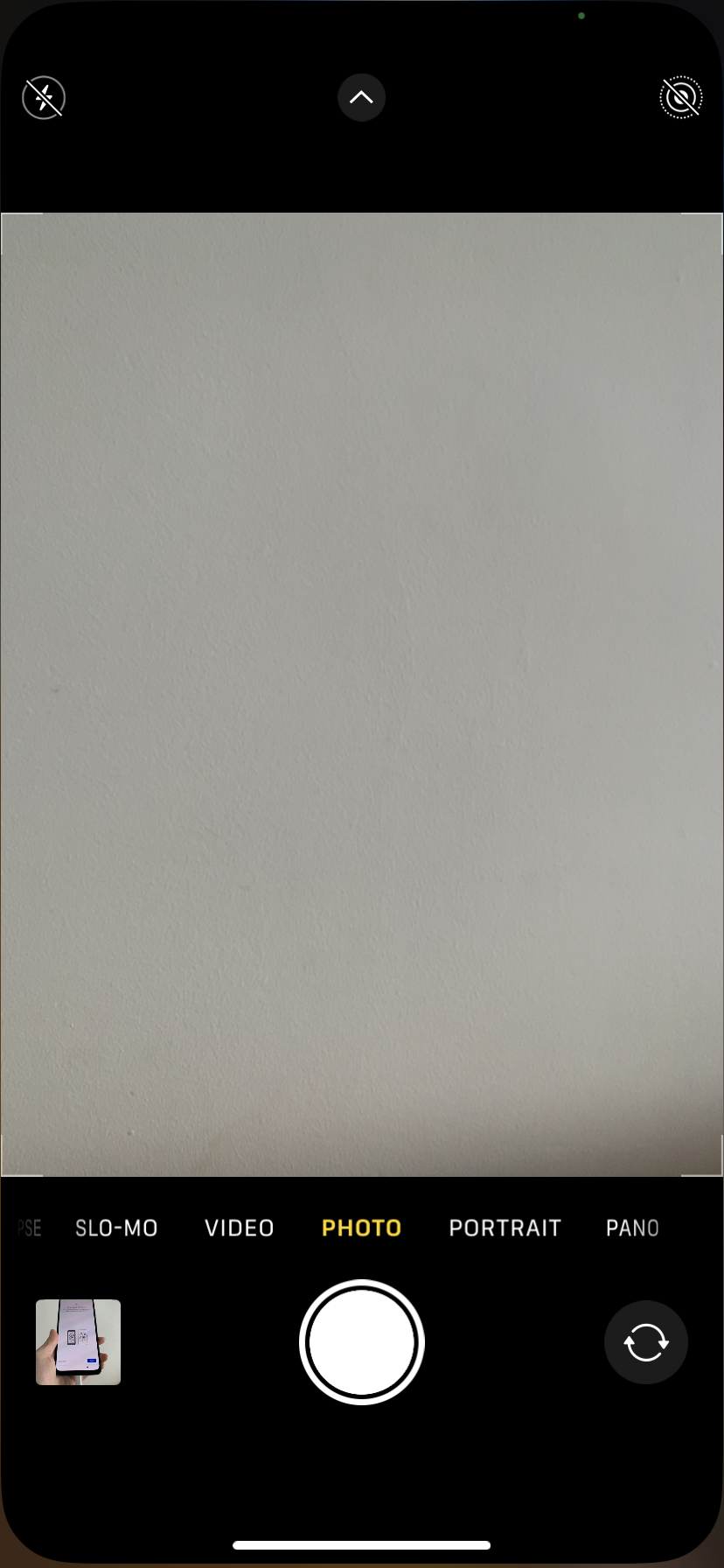
Der Code wird auf Ihrem Android angezeigt.
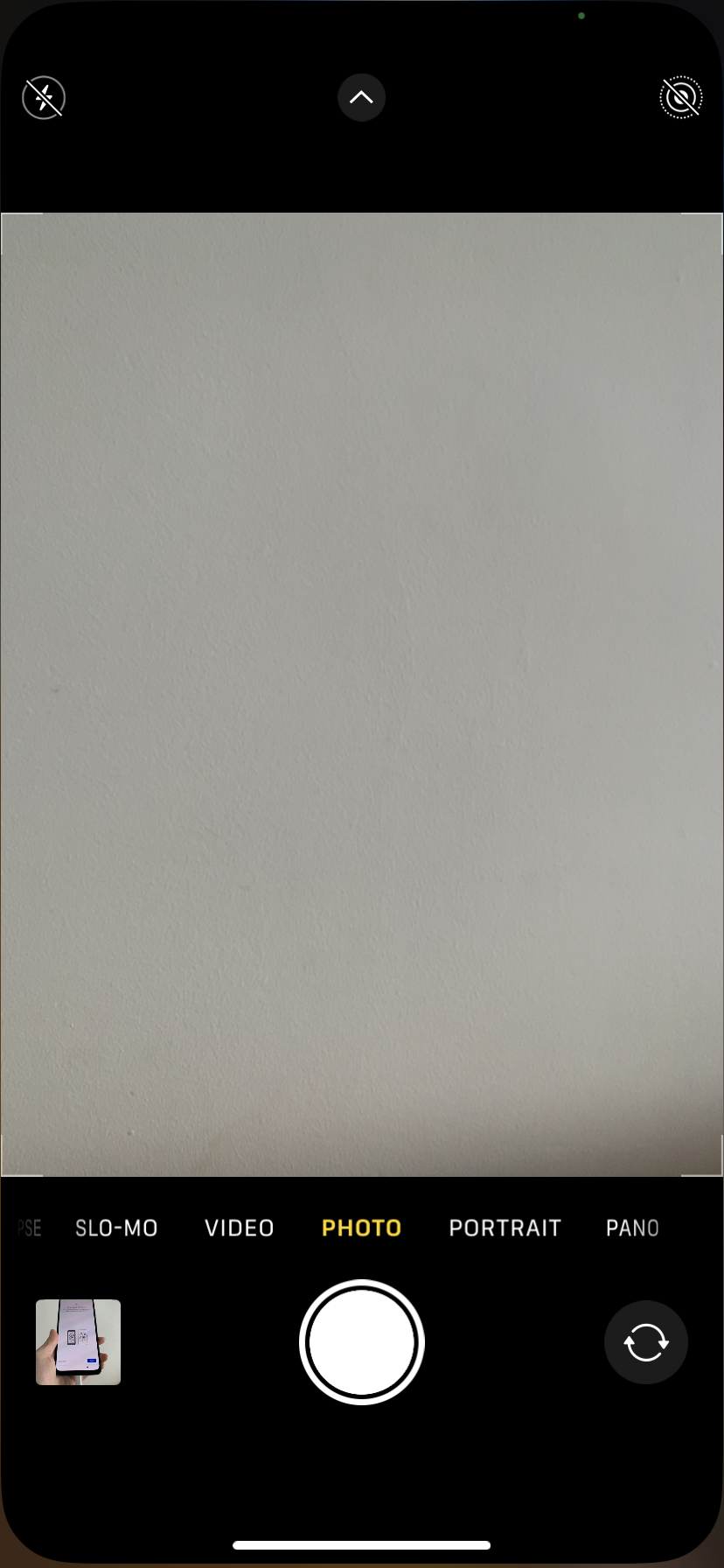
-
Schritt
5Öffnen Sie WhatsApp auf Ihrem iPhone, um Daten zu exportieren
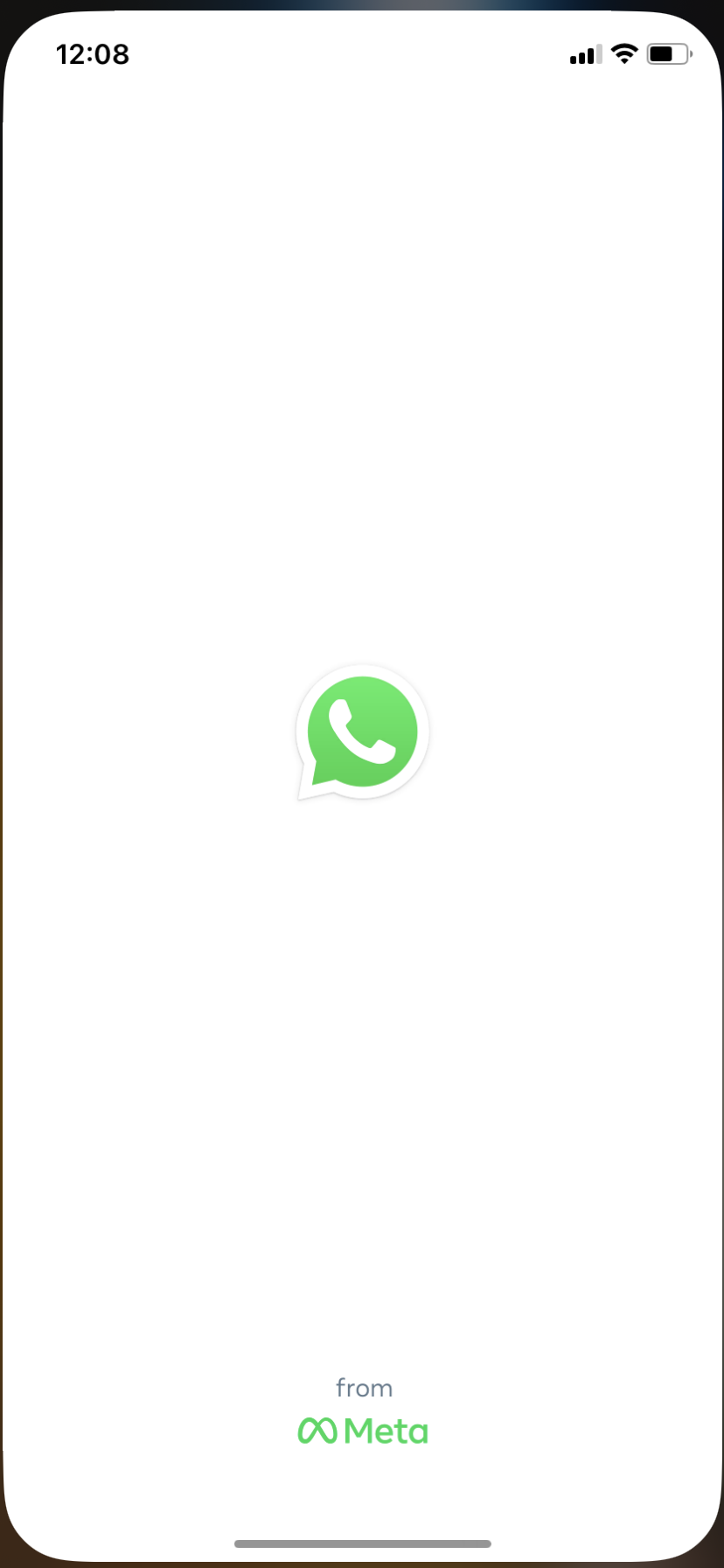
Trennen Sie das Kabel, wenn die Übertragung abgeschlossen ist.
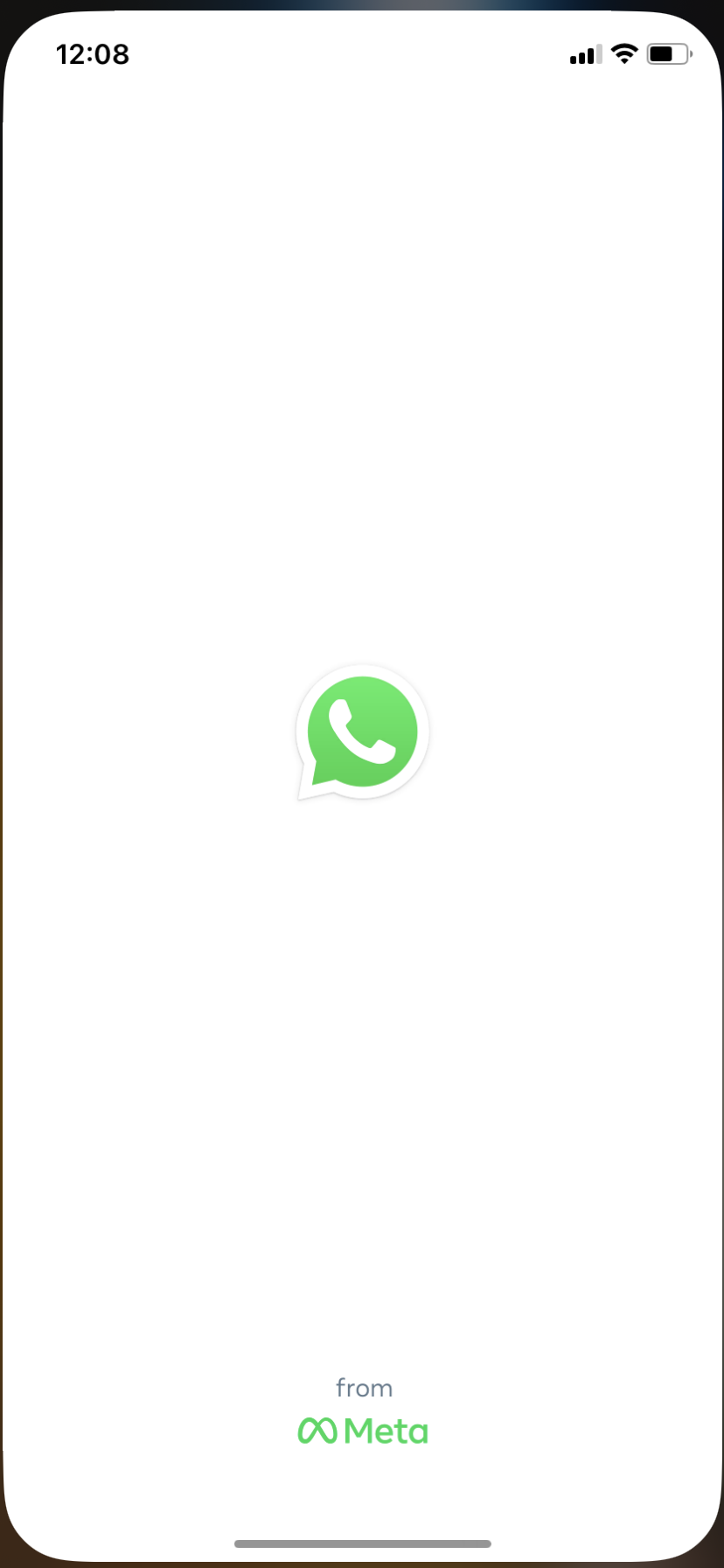
-
Schritt
6Öffnen Sie WhatsApp auf Ihrem Android und melden Sie sich an
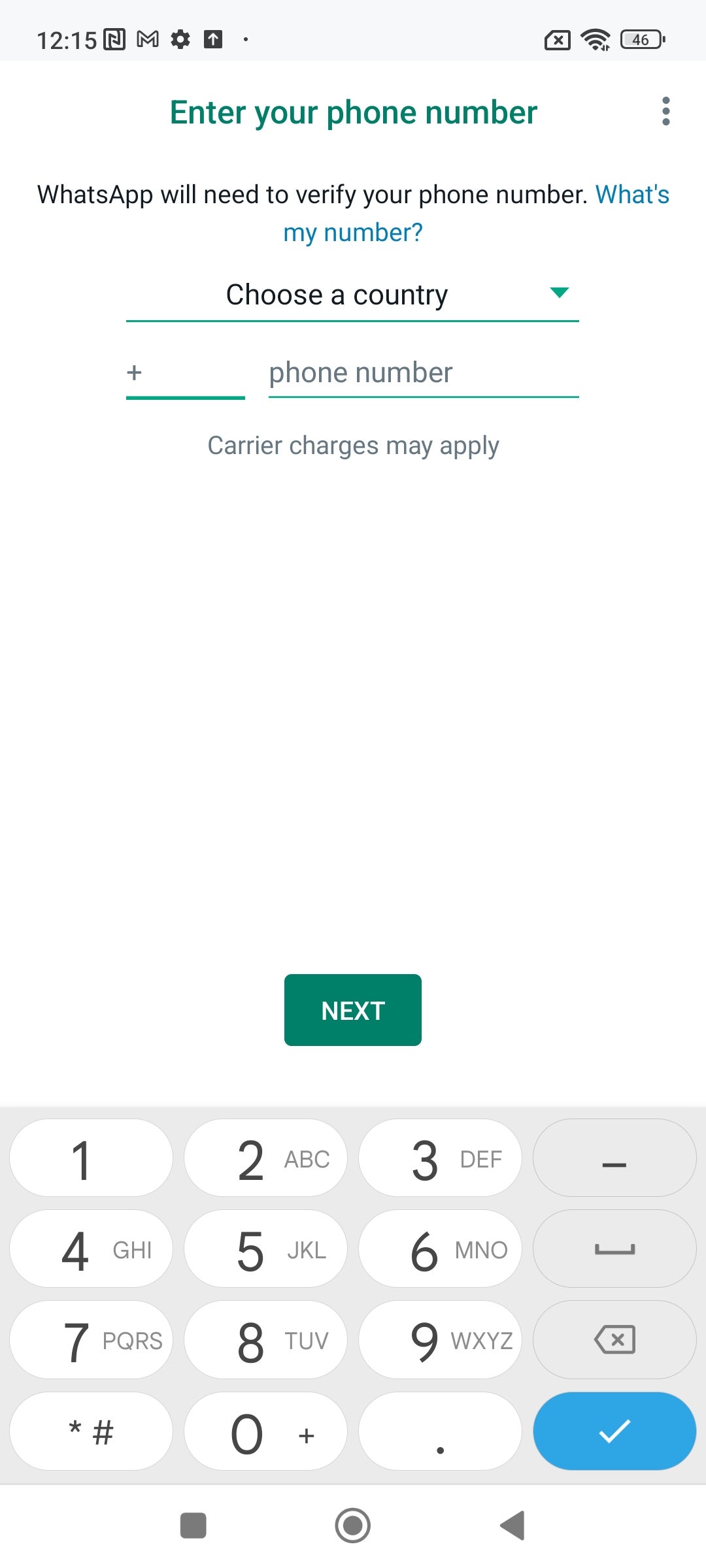
Sie müssen dieselbe Telefonnummer verwenden, die Sie auf Ihrem alten Gerät verwendet haben.